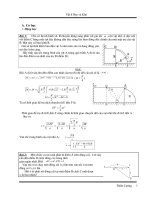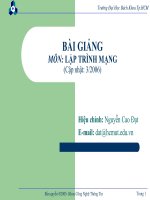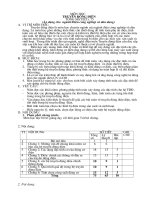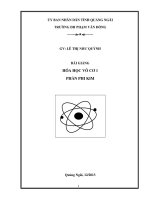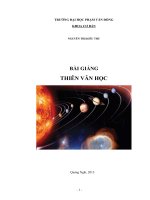Bài giảng dành cho Excel
Bạn đang xem bản rút gọn của tài liệu. Xem và tải ngay bản đầy đủ của tài liệu tại đây (1010.8 KB, 91 trang )
Chương 7: EXCEL
Lê Anh Nhật – 0912.844.866
1. Giới thiệu Excel
2
1. Giới thiệu Excel
Biểu tượng của chương trình Excel
Biểu tượng của tệp chương trình Excel thơng
thường
3
1. Giới thiệu Excel
1. Khởi động
Menu Start\All Programs\ Microsoft Office Excel
Hoặc kích vào
biểu tượng chương
trình Excel ngồi
màn hình.
4
1. Giới thiệu Excel
2. Giao diện
Các cột
Thanh công
thức - Formula
Menu
Standard
Formatting
Con trỏ ơ
Các hàng
Vùng nhập dữ liệu
Trang tính
5
1. Giới thiệu Excel
3. Thanh công cụ
Thanh chuẩn - Standard
Thanh định dạng - Formatting
6
1. Giới thiệu Excel
3. Thanh cơng cụ
Ngồi ra cịn có các thanh
công cụ khác.
Để hiển thị các thanh công
cụ ta vào menu
View\Toolbars rồi kích vào
thanh cơng cụ đó
7
1. Giới thiệu Excel
4. Thốt khỏi Excel
Lên menu File\Exit.
Hoặc kích vào nút
• Chú ý: cần lưu tài
liệu rồi mới thốt.
8
2. Các khái niệm cơ bản trong Excel
9
2. Các khái niệm cơ bản trong Excel
Bảng
tính (sheet) là một bảng tính rất lớn bao
gồm 256 cột được đánh thứ tự theo bảng
chữ cái A, B, C... IV và 65536 hàng được
đánh theo thứ tự số: 1, 2, 3, ...65536.
Tệp
bảng tính (work sheet) là một file chứa
bảng tính, trong một tệp bảng tính có thể
chứa rất nhiều bảng tính. Tệp này có phần
mở rộng là .xls.
10
2. Các khái niệm cơ bản trong Excel
Cell: Ứng với một cột và một hàng được gọi là một Cell
hay cịn gọi là một ơ. Mỗi Cell đều có toạ độ (địa chỉ)
tương ứng là tên cột, tên hàng VD: D5, H30 ....
11
3. Các thao tác trên bảng tính
12
3. Các thao tác trên bảng tính
a. Mở bảng tính mới.
- Ấn phím: Ctrl + N
- Chọn menu File -> New
- Chọn biểu tượng :
13
3. Các thao tác trên bảng tính
b. Lưu bảng tính.
- Ấn phím: Ctrl + S
- Chọn menu File -> Save
- Chọn biểu tượng:
14
3. Các thao tác trên bảng tính
c. Đóng bảng tính.
- Ấn phím: Ctrl + W
- Chọn menu File -> Close
- Chọn biểu tượng:
15
3. Các thao tác trên bảng tính
d. Mở bảng tính cũ.
- Ấn phím: Ctrl + O
- Chọn menu File -> Open
- Chọn biểu tượng:
16
3. Các thao tác trên bảng tính
e. Các thao tác di chuyển con trỏ
Sử dụng các phím ← ↑ → ↓ để di chuyển con trỏ ơ.
Hoặc kích chuột trái tương ứng vào ơ mình chọn.
17
3. Các thao tác trên bảng tính
f. Vùng
Vùng
bao gồm nhiều ô liên tục.
Vùng
được xác định bởi toạ độ vùng gồm toạ
độ ô đầu tiên và toạ độ ô cuối cùng. Ví dụ
A1:C5.
Chọn
1 ơ: di chuyển con trỏ ô đến ô chọn.
Hoặc kích chuột trái vào ô chọn.
18
3. Các thao tác trên bảng tính
f. Vùng
Chọn
một cột: nháy chuột tại ký hiệu cột.
Chọn
một hàng: nháy chuột tại ký hiệu hàng.
Chọn
một vùng:
Đặt con trỏ vào ô đầu vùng, ấn và giữ nút trái chuột, kéo
đến ô cuối vùng.
Đặt con trỏ vào ô đầu vùng, ấn giữ phím Shift, dùng các
phím di chuyển để di chuyển con trỏ đến ô cuối vùng.
19
3. Các thao tác trên bảng tính
g. Các kiểu dữ liệu
Kiểu
dữ liệu phụ thuộc ký tự đầu tiên gõ vào.
Có các kiểu dữ liệu cơ bản sau:
Kiểu chuỗi (text): bắt đầu bởi chữ cái, các ký tự như: ‘,
“, ^, \.
Kiểu số (number): bắt đầu bởi các số từ 0 đến 9, các
dấu +, -, (, $.
Kiểu ngày (date): các số ngăn cách bởi dấu “/”, ví dụ
9/17/2007.
20
3. Các thao tác trên bảng tính
Có
các kiểu dữ liệu cơ bản sau:
Giờ (time): các số ngăn cách bởi dấu “:”, ví dụ
19:30:45.
Cơng thức (formula): bắt đầu bởi dấu bằng, ví dụ
=A1+15, kết quả trong ơ cho giá trị cơng thức.
Hàm (function): bắt đầu bởi dấu “=“ sau đó thêm tên
hàm, ví dụ =Sum(14,24). kết quả trong ơ cho giá trị hàm
trả về.
21
3. Các thao tác trên bảng tính
h. Cách nhập dữ liệu
Đưa
con trỏ ô đến ô cần nhập dữ liệu.
Nhập
dữ liệu, kết thúc nhập khi ấn phím
Enter (xuống ơ dưới), hoặc phím Tab (sang ơ
bên), hoặc phím mũi tên (đến ô kế tiếp theo
hướng mũi tên).
22
3. Các thao tác trên bảng tính
i. Xố dữ liệu trong ơ
B1:
Chọn ơ hoặc vùng ơ cần xố.
B2:
Nhấn phím Delete trên bàn phím.
23
3. Các thao tác trên bảng tính
j. Huỷ bỏ thao tác vừa thực hiện
Cách
1: nhấn tổ hợp phím Ctrl+Z.
Cách
2: lên menu Edit\Undo.
Cách
3: nháy chuột vào nút
Standard.
trên thanh
24
3. Các thao tác trên bảng tính
k. Hiệu chỉnh dữ liệu đã nhập
B1:
Chọn ô dữ liệu cần sửa.
B2:
Chọn một trong các cách sau:
Nhấn phím F2.
Nháy đúp chuột tại ô dữ liệu.
Nháy chuột tại dòng chứa dữ liệu trên thanh Formula.
25